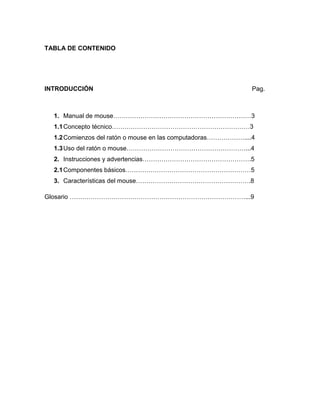
Manual de mouse
- 1. TABLA DE CONTENIDO INTRODUCCIÓN Pag. 1. Manual de mouse…………………………………………………………3 1.1 Concepto técnico…………………………………………………………3 1.2 Comienzos del ratón o mouse en las computadoras………………....4 1.3 Uso del ratón o mouse…………………………………………………...4 2. Instrucciones y advertencias…………………………………………….5 2.1 Componentes básicos……………………………………………………5 3. Características del mouse……………………………………………….8 Glosario …………………………………………………………………………...9
- 2. INTRODUCCIÓN El ratón o mouse es un dispositivo apuntador usado para facilitar el manejo de un entorno gráfico en un computador. Con su aparición, logró también dar el paso definitivo a la aparición de los primeros entornos o interfaces gráficas de usuario. Hoy en día es un elemento imprescindible en un equipo informático para la mayoría de las personas, y pese a la aparición de otras tecnologías con una función similar, como la pantalla táctil, la práctica ha demostrando que tendrá todavía muchos años de vida útil. No obstante, en el futuro podría ser posible mover el cursor o el puntero con los ojos o basarse en el reconocimiento de voz.
- 3. 1. MANUAL DE MOUSE En la actualidad, todas las computadoras nuevas vienen con alguna clase de dispositivo apuntador estándar. Si la computadora es un modelo de escritorio o de torre, el dispositivo a puntador por lo general será un ratón. 1.1 Concepto Técnico Un ratón o mouse es un dispositivo de entrada que rueda sobre una superficie plana (por lo general en el escritorio) y controla el puntero de una computadora. El puntero es un objeto en la pantalla, por lo general una flecha, que se usa para seleccionar texto, tener acceso a menús, mover archivos o interactuar con programas, archivos o datos que aparecen en la pantalla.
- 4. 1.2 Comienzos del ratón o mouse en las computadoras El ratón o mouse ganó por primera vez un gran reconocimiento cuando fue empacado con la computadora Apple Macintosh en 1984. Al principio, algunos usuarios se burlaban de esta herramienta simple, pero pronto se hizo evidente que el ratón es muy conveniente para ciertos tipos de entrada. Aunque el sistema operativo Macintosh fue el primero disponible en forma amplia que sacó ventaja del ratón, la popularidad de la herramienta creció con rapidez. Para finales de la década de 1980, los programas DOS estaban incorporando el ratón, y Windows pronto surgiría como la nueva norma en interfaces de computadoras actualizada al uso del ratón. 1.3 Uso del ratón o mouse El ratón o mouse se utiliza para señalar una ubicación en la pantalla. Empuja el ratón hacia adelante en su escritorio y el puntero se mueve hacia arriba; empuja el ratón a la izquierda y el puntero se mueve a la izquierda. Todo lo que se hace con un ratón se completa al combinar el señalamiento con otras cuatro técnicas: hacer clic, hacer doble clic, arrastrar y hacer clic con el botón derecho habitualmente realizadas por los usuarios.
- 5. 2. INSTRUCCIONES Y ADVERTENCIAS Al igual que utiliza las manos para interactuar con objetos en el mundo físico, puede utilizar el mouse para interactuar con elementos de la pantalla del equipo. Puede mover objetos, abrirlos, cambiarlos, deshacerse de ellos y realizar otras acciones seleccionándolos y haciendo clic en ellos con el mouse. 2.1 Componentes básicos Un mouse normalmente consta de dos botones: un botón primario (normalmente el botón izquierdo) y un botón secundario (normalmente el botón derecho). El botón primario es el que se utiliza con mayor frecuencia. La mayoría de los mouse también incluyen una rueda de desplazamiento entre los botones que le ayuda a desplazarse por los documentos y las páginas web de un modo más fácil. En algunos mouse, la rueda de desplazamiento puede presionarse y actuar así como un tercer botón. Los mouse avanzados pueden disponer de botones adicionales que sirven para realizar otras funciones. Componentes de un mouse Sujetar y mover el mouse Coloque el mouse junto al teclado sobre una superficie limpia y suave, por ejemplo, una almohadilla de mouse. Sujete el mouse con suavidad con el dedo índice descansando sobre el botón primario y el pulgar a un lado. Para mover el mouse, deslícelo lentamente en cualquier dirección. No lo gire, mantenga la parte delantera del mouse alejada de usted. A medida que mueve el mouse, un puntero (consulte la imagen) se mueve en la misma dirección en la pantalla. Si se queda sin espacio para mover el mouse por el escritorio o la alfombrilla, simplemente levante el mouse y acérquelo hacia usted.
- 6. Sujete el mouse con suavidad manteniendo la muñeca recta. Señalar, hacer clic y arrastrar Señalar un elemento en la pantalla significa mover el mouse de manera que el puntero parezca estar tocando el elemento. Al señalar algo, normalmente aparece un cuadro pequeño que describe el elemento. Por ejemplo, al señalar la Papelera de reciclaje en el escritorio, aparece un cuadro con esta información: "Contiene archivos y carpetas que ha eliminado." Al señalar un objeto, a menudo aparece un mensaje descriptivo sobre él. El puntero puede cambiar en función de lo que señale. Por ejemplo, al señalar un vínculo en el explorador web, el puntero cambia de una flecha a una mano con un dedo señalador . En la mayoría de las acciones que se realizan con el mouse se señala y se presiona uno de los botones del mouse. Los botones del mouse se pueden utilizar de cuatro formas básicas: haciendo clic, haciendo doble clic, haciendo clic con el botón secundario y arrastrando. Hacer clic (un solo clic) Para hacer clic en un elemento, señálelo en la pantalla y, a continuación, presione y libere el botón primario (normalmente el botón izquierdo). Hacer clic se utiliza sobre todo para seleccionar (marcar) un elemento o abrir un menú. Esto a veces se denomina hacer un solo clic o hacer clic con el botón primario.
- 7. Hacer doble clic Para hacer doble clic en un elemento, señálelo en la pantalla y, a continuación, haga clic dos veces rápidamente. Si los dos clics se llevan mucho tiempo, pueden interpretarse como dos clics individuales en lugar de un doble clic. Hacer doble clic se utiliza sobre todo para abrir elementos del escritorio. Por ejemplo, puede iniciar un programa o abrir una carpeta haciendo doble clic en su icono en el escritorio. El mouse ha sido diseñado y fabricado bajo los estándares máximos de calidad y seguridad, sin embargo usted debe tomar las siguientes precauciones: 1. Lea con atención las advertencias que vienen en el manual de instrucciones. 2. Siga las instrucciones al pie de la letra 3. No use este aparato cerca del agua 4. Limpie el aparato solo con un trapo seco 5. Asegúrese de no colocar su mouse cerca de fogatas ni en agua, este aparato no puede estar expuesto a goteras.
- 8. 3. CARACTERÍSTICAS DEL MOUSE El ratón o mouse suele tener dos o tres botones, y rueda de desplazamiento. El mouse clásico (o mecánico) posee una bola interna, que gira cuando se desplaza el ratón sobre una superficie adecuada (pad o alfombrilla). Actualmente ha sido reemplazado por el mouse óptico, que utiliza un láser para detectar el movimiento. También existen los ratones inalámbricos (sin cables), que no necesitan conectarse a la computadora utilizando un cable, sino que se comunican con esta utilizando infrarrojo o radiofrecuencia. Los ratones con cable pueden tener los siguientes conectores: • DB-9 (para ratones seriales, ver RS-232). • MiniDIN. • USB.
- 9. GLOSARIO Cursor: Elemento gráfico que indica en qué punto de la pantalla se situará el carácter que se introduzca en ese momento. En software, parte de un programa que permite el flujo de información entre un usuario y la aplicación, o entre la aplicación y otros programas o periféricos. Pad. Alfombra de goma o plástico que se utiliza como superficie para el desplazamiento del mouse. Puntero del mouse: Ícono que aparece en el monitor de la computadora que obedece al movimiento del mouse u otro periférico de entrada para tal fin (como un lápiz óptico, o un touch pad). Permite controlar cualquier aplicación GUI (de interfaz gráfica). Radiación: infrarroja (radiación térmica), tipo de radiación electromagnética de mayor longitud de onda que la luz visible pero menos que las microondas.
